Tin học 6 Bài 4: Trình bày thông tin ở dạng bảng Tin học lớp 6 trang 66 sách Cánh diều
Giải bài tập Tin học 6 Bài 4: Trình bày thông tin ở dạng bảng sách Cánh diều giúp các bạn học sinh có thêm nhiều gợi ý tham khảo để trả lời các câu hỏi Hoạt động, Luyện tập vận dụng trang 66, 67, 68, 69.
Soạn Tin học 6 bài 4 thuộc chủ đề E: Ứng dụng tin học được biên soạn với các lời giải chi tiết, đầy đủ và chính xác bám sát chương trình sách giáo khoa môn Tin học lớp 6. Soạn Tin học lớp 6 Bài 4 Cánh diều là tài liệu cực kì hữu ích hỗ trợ các em học sinh trong quá trình giải bài tập. Đồng thời phụ huynh có thể sử dụng để hướng dẫn con em học tập và đổi mới phương pháp giải phù hợp hơn.
Tin học 6 Bài 4: Trình bày thông tin ở dạng bảng
1. Tìm hiểu cách chèn bảng và nhập nội dung
Em hãy nêu một ví dụ về một bảng chứa thông tin. Theo em, trình bày thông tin dưới dạng bảng có những lợi ích gì?
Trả lời:
Ví dụ về bảng chứa thông tin: Bảng danh sách lớp học, bảng danh sách các môn học và phân công giáo viên dạy, bảng điểm thi học kì...
Trình bày thông tin dưới dạng bảng giúp cho người xem ít gặp khó khăn trong việc nắm bắt thông tin vì khi đó thông tin được chia ra một cách rõ ràng ở các ô.
2. Khám phá các thao tác cơ bản trên bảng
2.Tương tự như cách thay đổi độ rộng của cột, em hãy trình bày cách thay đổi độ cao của hàng vào gợi ý ở Hình 3
3. Hãy tìm hiểu cách sử dụng công cụ chèn và xóa hàng hoặc cột trong Hình 5. Từ đó hãy trình bày cách thêm cột giới tính và xóa hàng thứ 3 trong bảng chỉ số BMI của nhóm 1
Trả lời:
Cách thay đổi độ cao của cột: Chọn một đường biên của hàng, đưa chuột vào đường biên này đến khi con trỏ chuột có dạng mũi tên hai chiều thì kéo thả chuột xuống dưới.
Luyện tập:
Nêu một ví dụ em chọn trình bày thông tin ở dạng bảng và nêu các bước tạo bảng của mình
Trả lời:
Trình bày danh sách môn học yêu thích của tố 1
Chia làm hai cột: Cột họ tên và cột môn học. Tổ có 10 người thì có 11 hàng, hàng đầu tiên để ghi tên và môn học yêu thích
B1. Tạo bảng: Insert => Table => Chọn 2 cột và 9 dòng => Hiện bảng
Bước 2: Điền Họ tên và điền tên Môn học yêu thích ở hai dòng đầu
Ghi danh sách tên vào cột Họ tên sau đó khảo sát môn học yêu thích của các bạn trong tổ 1 để ghi vào cột Môn học yêu thích
Vận dụng
Hãy tạo một bảng để tóm tắt và trình bày thông tin về dân số, mật độ dân số của nước ta trong 2 biểu đồ sau đây:
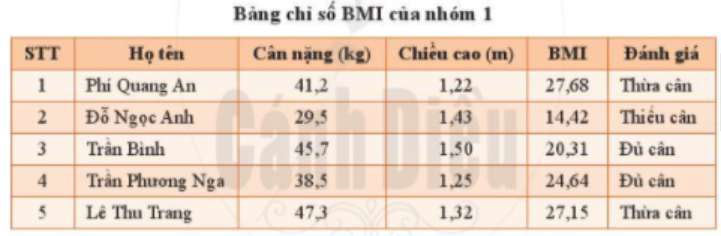
Trả lời:
Bảng có 3 cột: Cột năm, cột mật độ dân số và cột Số dân. Có ba dòng, dòng 1 điền Năm, dòng 2 điền năm 2019, dòng 3 điền năm 2020.
Insert => Table => Chọn 2 cột ba dòng và điền thông tin như ảnh dưới.
Câu hỏi tự kiểm tra
Trong các câu sau đây, câu nào đúng?
1. Thao tác thay đổi độ rộng của cột trong bảng không cần chọn cột
2. Có thể tô màu chữ và màu nền cho văn bản trong bảng
3. Các lệnh căn biên và văn bản có thể áp dụng cho nội dung bên trong các ô của bảng
4. Để thực hiện một thao tác với một nhóm đối tượng của bảng, trước hết phải chọn được chúng
Trả lời:
Câu đúng là:
2. Có thể tô màu chữ và màu nền cho văn bản trong bảng
3. Các lệnh căn biên và văn bản có thể áp dụng cho nội dung bên trong các ô của bảng
4. Để thực hiện một thao tác với một nhóm đối tượng của bảng, trước hết phải chọn được chúng
Lý thuyết Trình bày thông tin ở dạng bảng
Tìm hiểu cách chèn bảng và nhập bảng
- Bảng giúp trình bày thông tin cô đọng, dễ quan sát và so sánh.
- Bảng được tạo ra từ lệnh Table trong dải lệnh Insert.
Các bước tạo bảng:
- B1: Đặt con trỏ soạn thảo vào vị trí cần chèn bảng mới.
- B2: Trong dải lệnh Insert, nháy chuột vào lệnh Table. Khi đó vùng tạo bảng xuất hiện.
- B3: Trong vùng tạo bảng, sử dụng thao tác kéo thả chuột để xác định số hàng và số cột của hàng.
Chọn file cần tải:
Theo Nghị định 147/2024/ND-CP, bạn cần xác thực tài khoản trước khi sử dụng tính năng này. Chúng tôi sẽ gửi mã xác thực qua SMS hoặc Zalo tới số điện thoại mà bạn nhập dưới đây:












 Toán 6 Kết nối tri thức
Toán 6 Kết nối tri thức
 Toán 6 Chân trời sáng tạo
Toán 6 Chân trời sáng tạo
 Toán 6 Cánh Diều
Toán 6 Cánh Diều
 Soạn văn 6 Chân trời sáng tạo
Soạn văn 6 Chân trời sáng tạo
 Soạn văn 6 Cánh Diều
Soạn văn 6 Cánh Diều
 Soạn Văn 6 Kết nối tri thức
Soạn Văn 6 Kết nối tri thức
 Tiếng Anh 6 Global Success
Tiếng Anh 6 Global Success
 Tiếng Anh 6 Friends Plus
Tiếng Anh 6 Friends Plus
 Tiếng Anh 6 Explore English
Tiếng Anh 6 Explore English
 Khoa học tự nhiên 6 CTST
Khoa học tự nhiên 6 CTST









